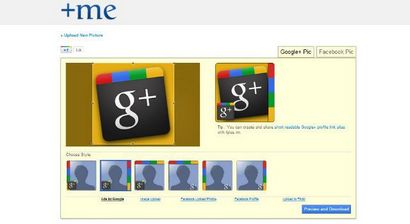Guide de Google Wallet - Le débutant
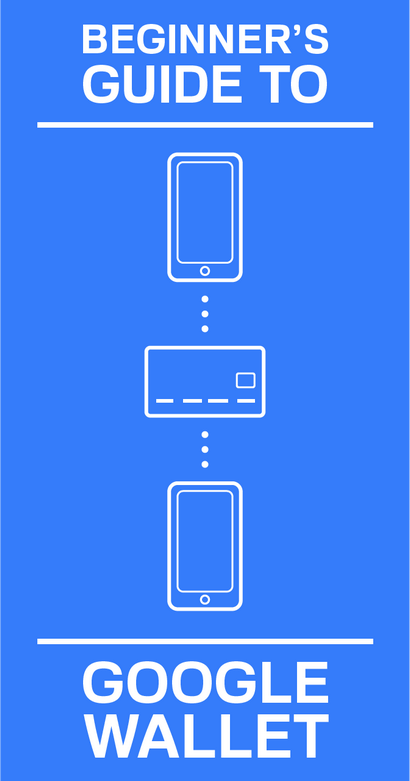
Image: Mashable, Isar Chang
Nouveau Google Wallet? Pas de soucis. Voici tout ce que vous devez savoir pour commencer à utiliser l'application de porte-monnaie numérique gratuite.
1. Inscrivez-vous
Image: Capture d'écran Google Wallet
Pour vous inscrire à Google Wallet, vous aurez besoin d'avoir un compte Google. Pour créer un compte Google gratuit, cliquez ici.
Si vous avez déjà un compte Google, vous pouvez aller de l'avant et ajouter Google Wallet en utilisant votre nom et votre mot de passe existant. Sur wallet.google.com. cliquez sur « Se connecter » dans le coin supérieur droit.
Ensuite, configurez votre Google Wallet en entrant vos informations personnelles et de facturation, et cliquez sur « Accepter et créer. »
Image: Capture d'écran Google Wallet
2. Vérifiez les paramètres personnels et de confidentialité
paramètres personnels
Vous voulez vous assurer que vos informations et paramètres sont corrects. Pour ce faire, cliquez sur l'icône d'engrenage dans le coin supérieur droit de votre page d'accueil Google Portefeuille.
Image: Capture d'écran Google Wallet
Pour modifier votre nom et votre adresse, cliquez simplement sur le bouton « Modifier » pour la gauche du terrain.
vérifier l'identité
Sur la page des paramètres, vous verrez il y a un bouton qui dit « Vérifier ».
Image: Capture d'écran Google Wallet
Vérification de votre identité vous permettra d'accéder à certaines fonctionnalités en ligne sur le site wallet.google.com et sur l'application. Ces caractéristiques comprennent l'activation d'une carte Google Wallet gratuite 24/7 surveillance de la fraude et de recevoir des notifications. Google vous demande ces informations parce que « les règlements financiers exigent que les fournisseurs de paiement prennent des mesures pour vérifier l'identité de leurs clients. »
Image: Capture d'écran Google Wallet
Créez votre broche Wallet
Rester en sécurité en créant une commande PIN à quatre chiffres pour protéger votre portefeuille. Ceci est un supplément, pas de sécurité opt-in, et nous le recommandons vivement. Lorsque vous envoyez de l'argent, ouvrez l'application ou retirer de l'argent aux distributeurs automatiques avec votre carte Google Wallet (expliqué dans la cinquième étape), vous utiliserez ce numéro de broche.
Pour mettre en place une broche de portefeuille, cliquez sur « Définir PIN » dans les paramètres. Choisissez un mot de passe à quatre chiffres, puis cliquez sur « Créer un code PIN. »
Image: Capture d'écran Google Wallet
3. Installez l'application mobile
Pour installer l'application, consultez la page d'accueil de Google Wallet. et cliquez sur « Installer maintenant » dans le coin supérieur droit. Sélectionnez Android ou iOS. Cela vous dirigera vers Google Play ou iTunes Store pour télécharger l'application gratuitement.
Une fois l'application téléchargée, ouvrez-le et connectez-vous avec votre compte Google et la broche de portefeuille.
4. Ajouter de l'argent à Google Wallet
Votre solde Google Wallet est l'argent stocké dans votre portefeuille virtuel. Avec cet équilibre, vous pouvez envoyer de l'argent à d'autres, des achats en ligne et de faire les achats en magasin avec votre carte Google Wallet.
Vous pouvez ajouter de l'argent à votre solde de votre compte bancaire gratuitement, mais pour ajouter de l'argent de votre carte de crédit ou de débit, il y a un plat frais de 2,9%.
Visitez wallet.google.com et cliquez sur « Modes de paiement » dans le menu de gauche.
Cliquez sur « Ajouter au portefeuille Balance », sélectionnez la façon dont vous souhaitez ajouter de l'argent et tapez le montant d'argent que vous voulez ajouter.
Cliquez sur « Ajouter de l'argent. »
Image: Capture d'écran Google Wallet
Voici comment ajouter de l'argent à votre solde Google Wallet sur l'application mobile:
Appuyez sur les trois lignes dans le coin supérieur gauche, sélectionnez « Balance Wallet » et appuyez sur « Ajouter de l'argent. »
Sélectionnez la façon dont vous souhaitez ajouter de l'argent et tapez le montant d'argent que vous voulez ajouter.
Image: Capture d'écran Google Wallet
5. Activez votre carte Google Wallet
Vous pouvez utiliser une carte Google Wallet pour dépenser de l'argent de votre solde Google Wallet. La carte est liée à votre compte, et vous pouvez l'utiliser pour les achats en magasin. Il n'y a pas de frais pour commander et activer la carte.
Image: Capture d'écran Google Wallet
Sur l'application mobile. activer votre carte Google Wallet en sélectionnant « Obtenez votre carte » sous « Mon portefeuille. »
Image: Capture d'écran Google Wallet
Votre carte Google Wallet sera envoyé directement à votre adresse postale.
Pour plus d'informations sur le fonctionnement de la carte Google Wallet, cliquez ici.
6. Faire des achats en magasin et en ligne
Pour utiliser votre carte Google Wallet dans les magasins, choisissez crédit ou de débit à la caisse et entrez dans votre Google Wallet pin (si demandé). La carte est acceptée dans de nombreux endroits MasterCard, et vous êtes en mesure de dépenser jusqu'à concurrence de 5 000 $ toutes les 24 heures. Cette limite ne comprend pas les retraits d'espèces aux distributeurs automatiques ou les banques.
7. Envoyez de l'argent à une autre personne
Image: Capture d'écran Google Wallet
Une fois que vous avez vérifié votre identité, vous pouvez envoyer de l'argent à un ami aux Etats-Unis avec une adresse e-mail - et le meilleur de tous, transférer de l'argent est rapide et facile. L'envoi d'argent directement de votre compte bancaire ou votre solde Google Wallet est gratuit, mais envoyer de l'argent au moyen d'un crédit ou carte de débit a un montant forfaitaire de 2,9% par transaction. Recevoir de l'argent est toujours libre.
Voici les trois façons d'envoyer de l'argent à une autre personne:
Ouvrez l'application mobile et appuyez sur « Envoyer de l'argent. »
Dans un message Gmail, cliquez sur l'icône « $ » dans le champ de fixation.
Si votre destinataire n'a pas de compte Google Wallet, il sera demandé de vous inscrire à l'un d'accepter l'argent que vous avez envoyé.
8. Autres fonctionnalités Google Wallet
Joignez-vous à des programmes de fidélité
Si vous êtes un membre existant de tous les programmes de fidélité, vous pouvez scanner le code-barres ou tapez les numéros sur la carte pour l'ajouter à cette section.
Lorsque vous êtes dans l'application Google Wallet, vous pouvez adhérer à des programmes de fidélité en cliquant sur les noms de marchands. Si vous vous joignez à des programmes de l'application, vous aurez la chance de vérifier vos mises à jour de statut et des points, ainsi que de recevoir des messages des marchands.
Image: Capture d'écran Google Wallet
Voir l'historique des transactions
Enregistrer offres
Les commerçants locaux et nationaux proposent des offres que vous pouvez enregistrer dans cette section. Lorsque vous voyez un bouton « Get offre » ou « Enregistrer Google », cliquez dessus pour sauver l'affaire à cette section. Étant donné que ces offres contiennent un lien vers votre compte Google, vous pouvez les échanger lorsque vous utilisez l'application à la caisse.
Suivez vos commandes
« Les commandes » est une fonctionnalité disponible uniquement sur l'application mobile. Ici, vous pouvez suivre vos achats en ligne, consultez l'historique des commandes et recevoir des alertes d'expédition.
Opt-in à cette fonction, tapez « Commandes » dans la barre latérale.
Carnet d'adresses
Abonnements
Vous pouvez utiliser Google Wallet pour effectuer des paiements automatiques en cours pour le magazine, app et abonnements jeu. Tous vos abonnements seront listés ici.
autorisations
9. Supprimer votre compte Google Wallet
Vous avez encore des questions? Visitez le Google Wallet page FAQ pour en savoir plus.
1. Group.as
Group.as a stocké plus de 100 catégories avec les utilisateurs Google+ qui répondent à des thèmes spécifiques - tout de « Maître Ninjas » à « Geocaching » via « tricoter. » En plus de la navigation, vous pouvez ajouter Plussers aux listes.

2. Les femmes de Google+
Si Google+ est encore un peu trop testosteroney pour vous, ici vous pouvez regarder quelques Plussers femmes au cercle. Il est la création de Lynette Young. qui dit qu'elle trouve « stimulant et rafraîchissant d'avoir une liste des femmes très intelligentes sur G + lire tous les matins sur le café. »
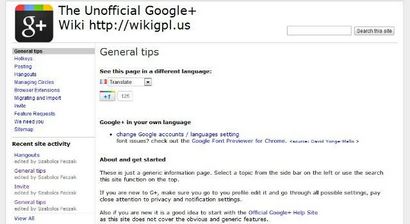
3. La non officielle Google+ Wiki
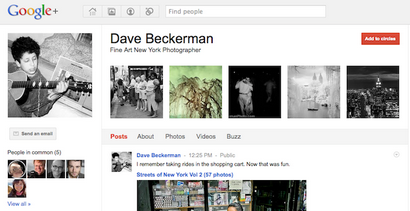
Plusser Damien Franco a compilé une liste des photographes et photographies amateurs qui sont sur Google+. Franco est également liée à d'autres listes thématiques Shutterbug, comme celui créé par Google Mike Wiacek membre du personnel.
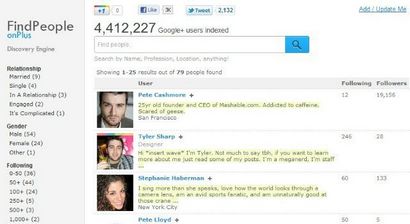
5. FindPeopleOnPlus
Ce service ne fonctionne tout simplement ce que vous imaginez qu'il pourrait! Avec 4,412,227 utilisateurs Google+ indexés au moment de l'écriture, vous pouvez rechercher par nom, ainsi que d'autres catégories telles que la profession et le pays.
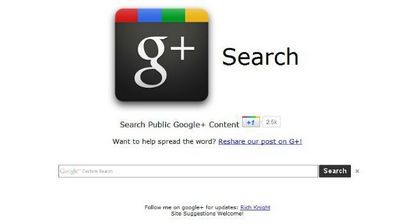
6. G + Recherche
Chevalier Riche de plutôt astucieux outil fait ce que Google+ ne pas encore - la recherche tout le contenu par mot-clé plus.
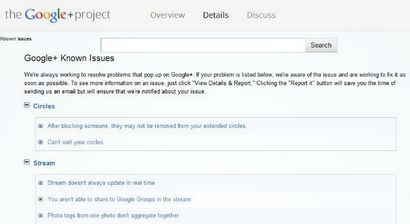
7. Google+ Problèmes connus
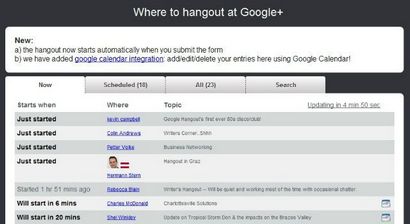
8. GPHangouts
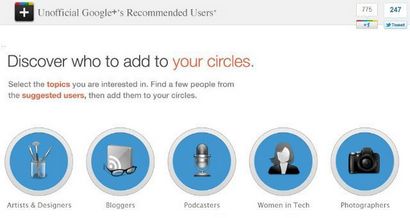
9. Google+ non officielle « des utilisateurs »
À l'heure actuelle, ce service fonctionne comme une sorte de « qui est qui » de Google+, offrant des recommandations pour les gens les plus célèbres dans des catégories telles que les « entrepreneurs Tech » et « bloggers ». Cela en fait bon pour les débutants, mais nous sommes impatients de voir les listes élargies au fil du temps.
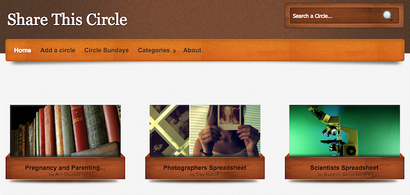
10. Partager ce cercle